要切換您在 Windows 中使用的語言,請選擇工作列最右側的語言縮寫,然後選擇您要使用的語言或輸入法。您也可以使用一些熱鍵,例如:Windows 標誌 + 空白鍵、Shift + Alt 或 更改按鍵順序後的 Shift + Ctrl。
預設熱鍵在Windows 10 PC上輕鬆切換輸入法。
選項 1:使用Windows 鍵 + 空白鍵.

Left Shift + Alt 鍵。
Windows 10 中更改輸入語言的預設熱鍵是左 Alt+Shift。按下這兩個熱鍵,您可以在Windows 10中快速變更輸入語言。

第1步:只需點擊
語言列圖示,選擇您要切換到的輸入語言。如果您使用觸控鍵盤,請點選工作列右下角的觸控鍵盤圖示。

顯示鍵盤選單,然後在觸控鍵盤中選取並變更輸入語言。 

Ctrl + Alt替換為Shift + Alt。
第1步:開啟控制面板。右鍵單擊“開始”圖標,然後從選單中單擊
控制面板。
 第 2 步:點擊時鐘、語言和區域下的
第 2 步:點擊時鐘、語言和區域下的
連結。
 第三步:點選右側清單中的
第三步:點選右側清單中的
。
步驟 4:瀏覽至 切換輸入法
切換輸入法
更改語言列熱鍵連結。
第五步:點擊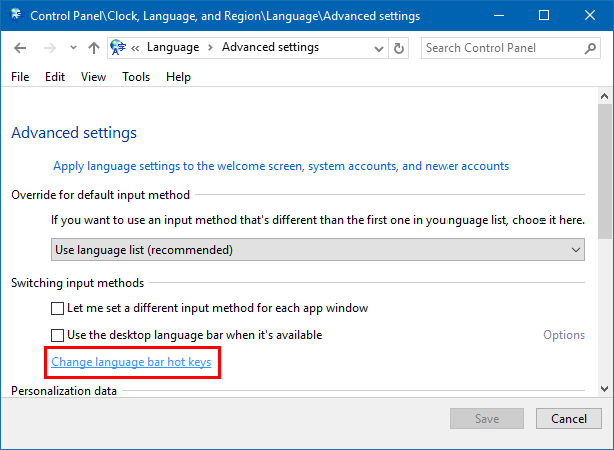 更改按鍵順序
更改按鍵順序
第 6 步:使用  Ctrl + Shift
Ctrl + Shift
按下 Shift + Ctrl
Shift + Ctrl
以上是如何在 Windows 10 PC 上切換輸入法的詳細內容。更多資訊請關注PHP中文網其他相關文章!




